Vsebina:
Možnost 1: Mobilna aplikacija
Pri uporabi uradne mobilne aplikacije Instagram lahko telefon uredite preko nastavitev računa, ne glede na vrsto računa. Hkrati pa med povezanem številom za prejemanje kod in dodanim v razdelek s kontaktnimi informacijami ni nič skupnega, zato se sprememba izvede povsem drugače.
Preberite tudi: Kako urediti profil na Instagramu
Osebni podatki
- Odprite obravnavano aplikacijo, na spodnji plošči preidite na zavihek profila in razširite glavno meni s pomočjo ikone v desnem zgornjem kotu zaslona. Iz prikazanega seznama izberite prvo točko "Nastavitve".
- Po prehodu na glavno stran notranjih nastavitev razširite pododdelek "Račun" in izberite "Osebni podatki". Tukaj lahko že vidite informacije o povezanem e-poštnem naslovu in telefonu.
- Kliknite na blok z govorim imenom "Telefonska številka" in izpolnite edino predstavljeno polje na strani v skladu s telefonom, razen kode države, ki se nastavi ločeno preko spustnega seznama. Za nadaljevanje uporabite gumb "Naprej" ali puščico v desnem zgornjem kotu zaslona.
- Da bi izvedli povezavo v tem primeru, je potrebno vnesti prejeti 6-mestni kodo iz SMS-sporočila v polje "Potrdilna koda" na strani. Po naslednjem pritisku na "Naprej" ali puščico bo povezava izvedena, in podatki na strani z osebnimi informacijami se bodo takoj posodobili.
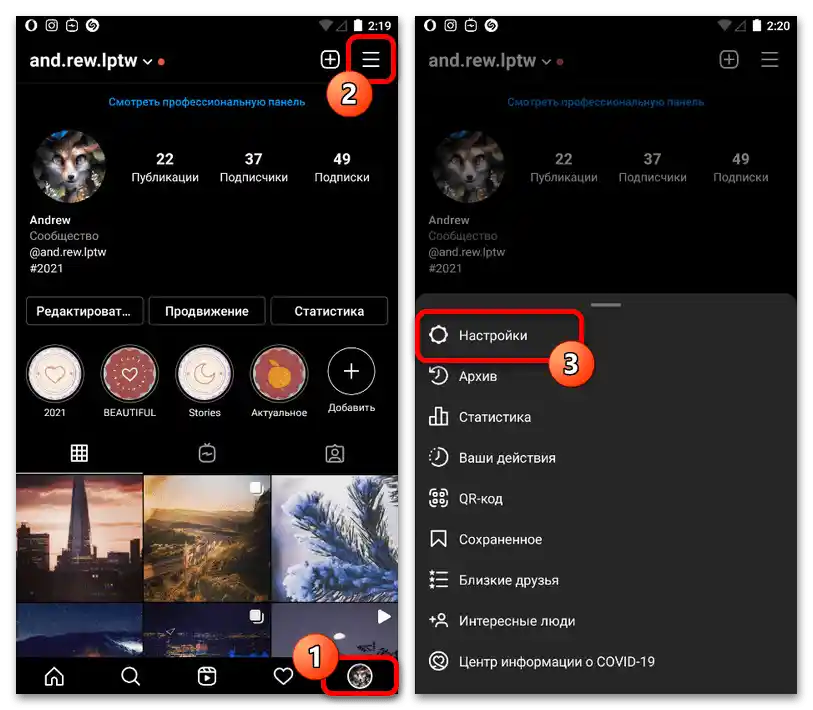
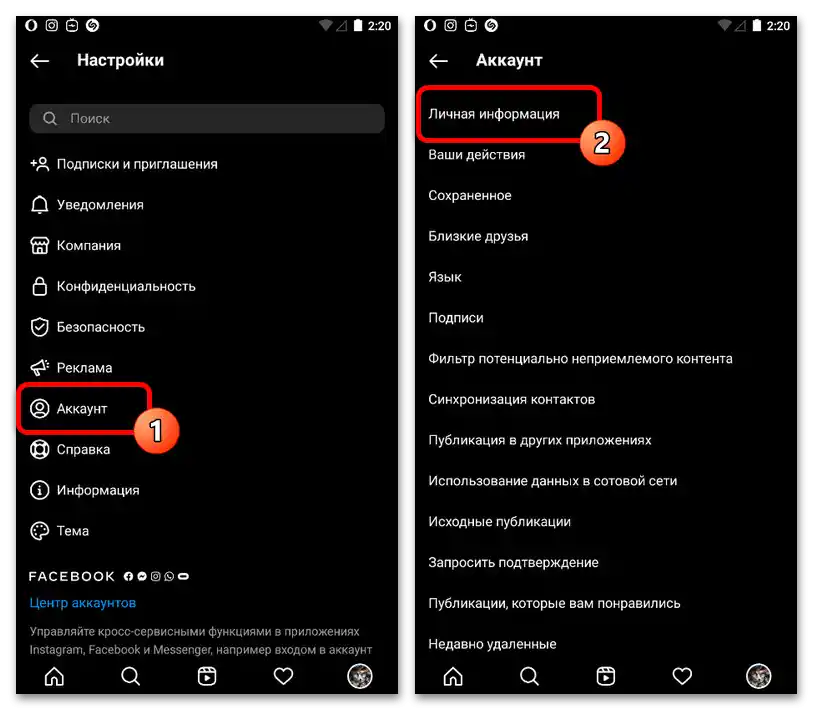
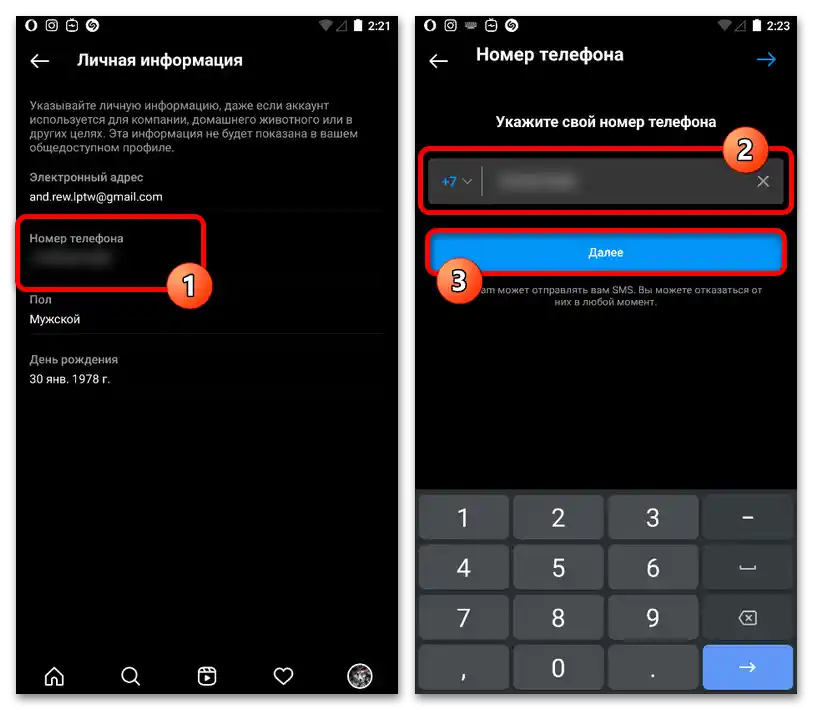
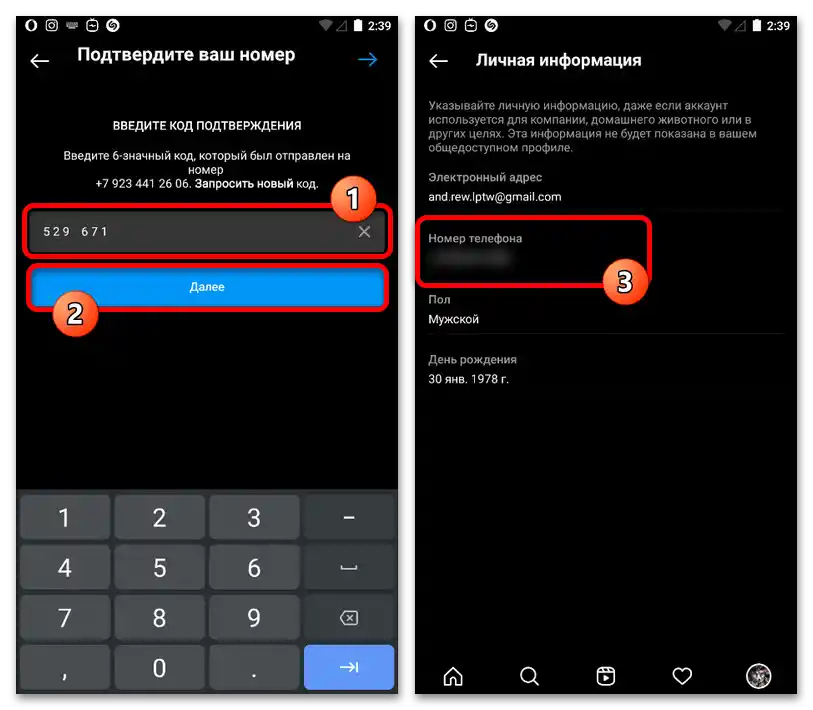
Za razliko od večine spletnih strani, kjer se lahko ista telefonska številka uporablja določeno število krat, Instagram omogoča spremembe brez omejitev.Vendar tega ne smemo zlorabljati, saj lahko blokada strani s istim številom privede do podobnih težav na povsem drugem računu.
Kontakti
- Če uporabljate blok s kontaktnimi informacijami, kar je aktualno za profesionalne račune, morate za spremembo podatkov preiti na glavno stran računa in pritisniti gumb "Uredi profil". V odprtem razdelku poiščite in tapnite na točko "Načini stika" v kategoriji "Javne informacije o podjetju".
- Ko ste na strani z enakim imenom, tapnite na telefonsko številko ob ikoni pametnega telefona in na naslednjem zaslonu izbrišite prikazani niz znakov. Namesto prej uporabljenih podatkov morate vnesti novo številko in pritisniti na ikono s kljukico v zgornjem desnem kotu.
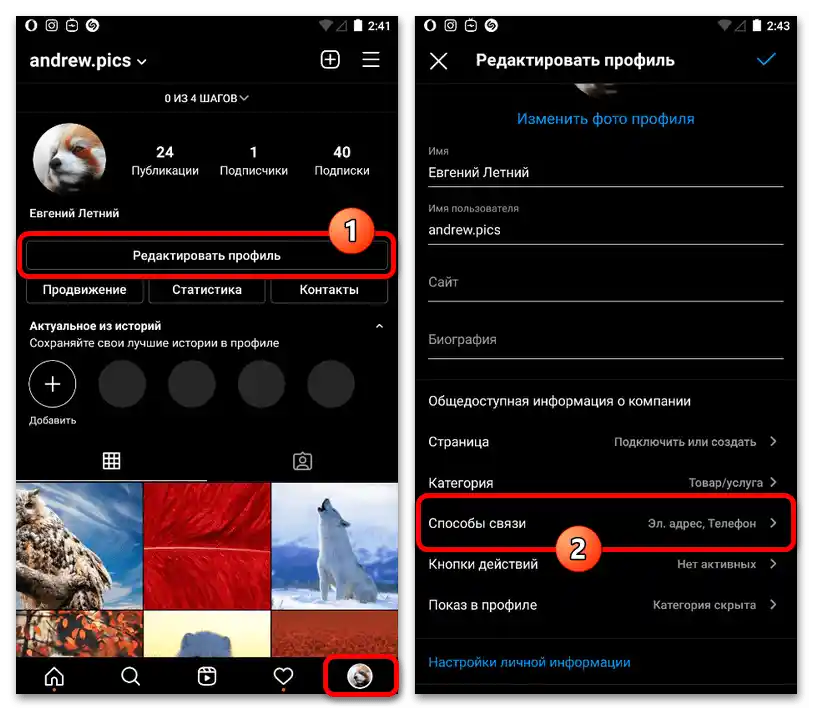
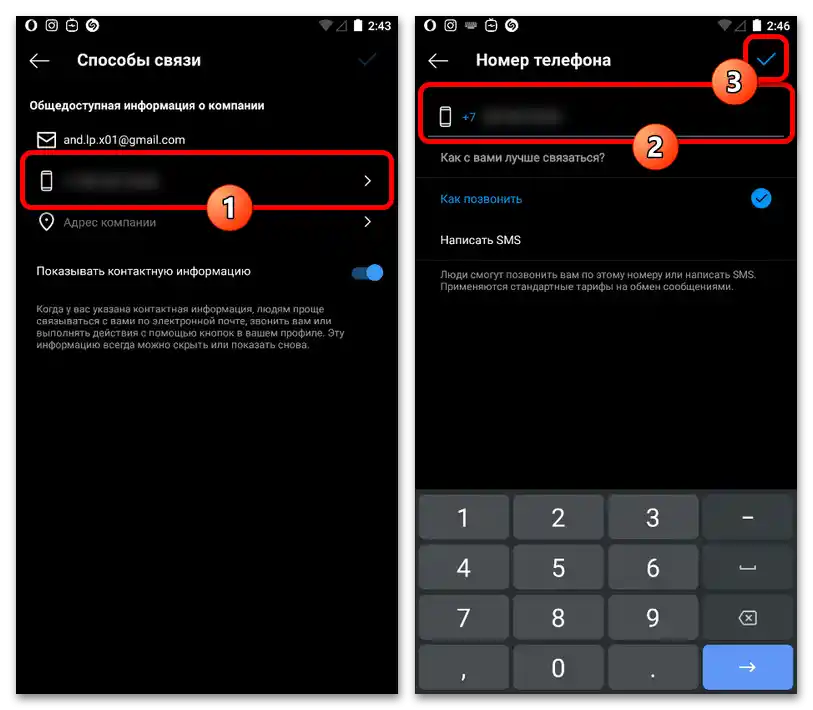
Spremembe začnejo veljati takoj brez kakršnih koli potrditev, saj je telefon le dodatna informacija za obiskovalce računa. Zato lahko navedeni parameter urejate neomejeno število krat, kljub temu da v nastavitvah številka morda sploh ne obstaja.
Možnost 2: Spletna stran
Namizna različica Instagrama je precej omejena glede nastavitev, vendar še vedno omogoča spremembo povezanega številka s podobnimi zahtevami za preverjanje s pomočjo tajnega kode. Na žalost so v tem primeru možnosti omejene le na spremembo osnovnega telefona, medtem ko ne morete urediti niti vnaprej nastavljenih kontaktov.
Preberite tudi: Povezava telefonske številke v Instagramu
- Pojdite na spletno stran brskalniške različice Instagrama, v zgornjem desnem kotu kliknite na avatar profila in izberite točko "Nastavitve". Prav tako lahko odprete glavno stran računa in uporabite gumb "Uredi profil".
- Preko navigacijskega menija na levi strani nastavitev izberite zavihek "Uredi profil" in pomaknite stran skoraj do samega dna.Tukaj je potrebno najti besedilno polje "Številka telefona", zamenjati prisotni niz znakov z želeno številko v istem formatu in pritisniti gumb "Pošlji" za shranjevanje.
- Osvežite stran s tipko "F5" na tipkovnici ali preko kontekstnega menija brskalnika ob pritisku na desni gumb miške in ponovno poiščite pododdelek "Številka telefona". Tukaj je potrebno pritisniti pojavljen gumb nekoliko nižje "Potrdi številko telefona", kot je prikazano na posnetku zaslona.
- Na novi strani je potrebno izpolniti edino predstavljeno polje, tako da vnesete v sporočilu prejeti šestmestni kodo, in klikniti "Končano". Ob vnosu ustreznega niza znakov bo shranjeno in ponovno se boste znašli v nastavitvah, vendar že s potrjenimi podatki.
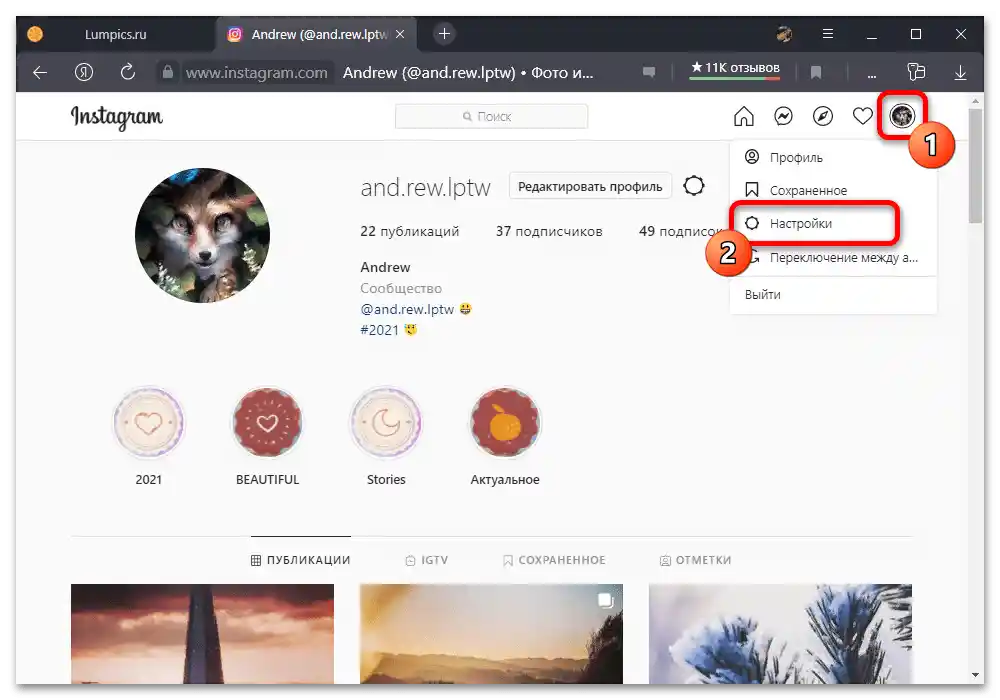
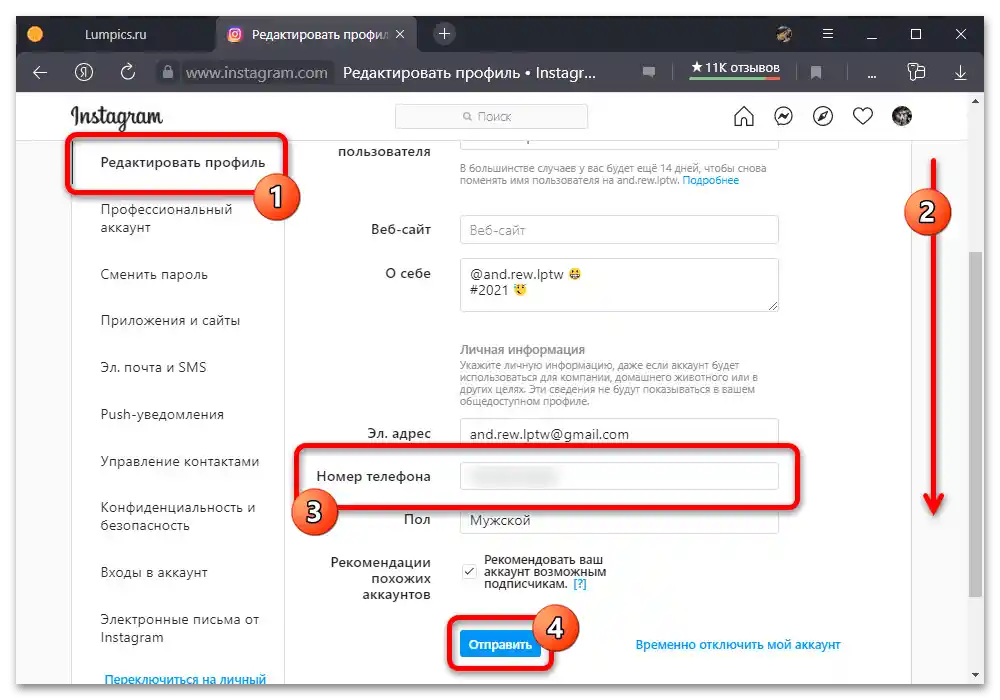
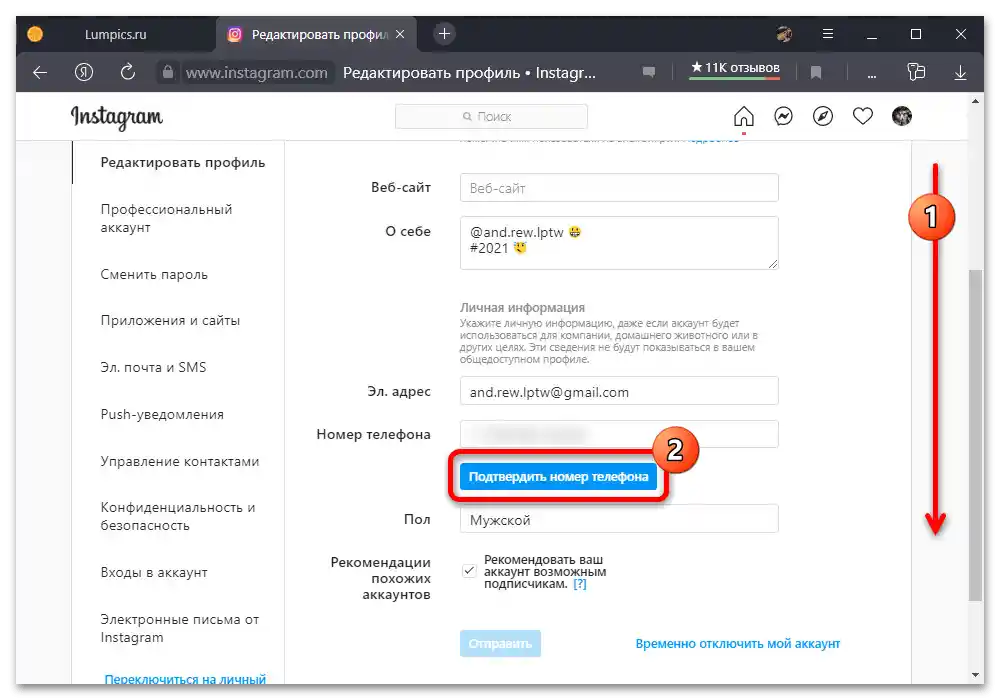
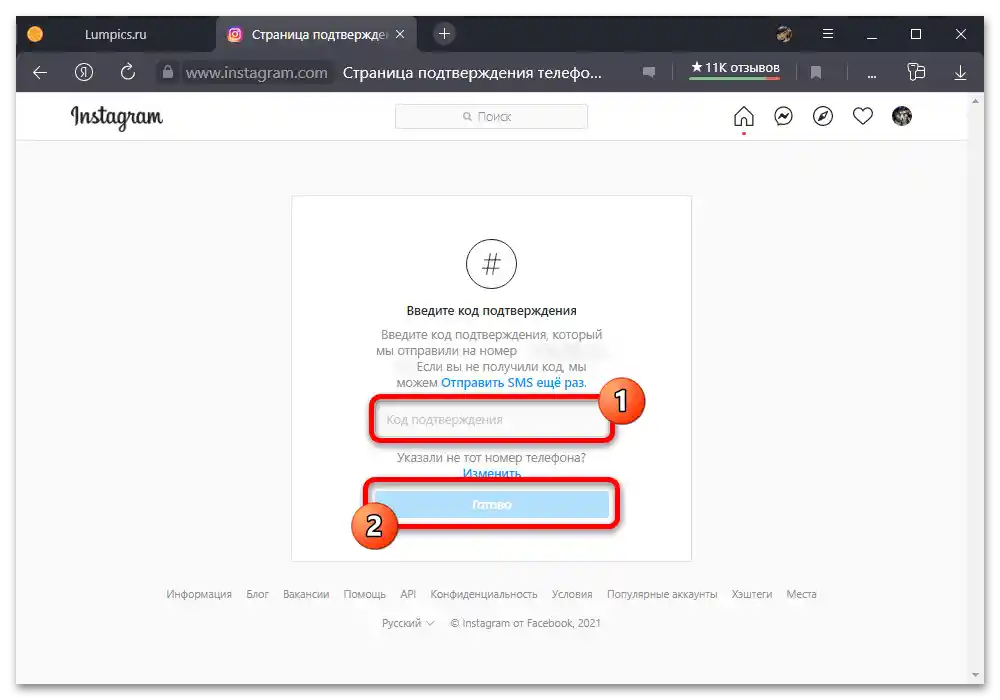
Če med spremembo nastanejo kakršne koli napake, je verjetno, da so vzrok za to motnje na strani ponudnika ali v delovanju samega družbenega omrežja. Prav tako ne pozabite, da imajo potrditveni kod, določen, čeprav nikjer ne naveden, rok trajanja, po katerem postanejo neuporabni.